Lexus GS200t 2015 Navigáció kézikönyv (in Hungarian)
Manufacturer: LEXUS, Model Year: 2015, Model line: GS200t, Model: Lexus GS200t 2015Pages: 383, PDF Size: 26.4 MB
Page 131 of 383
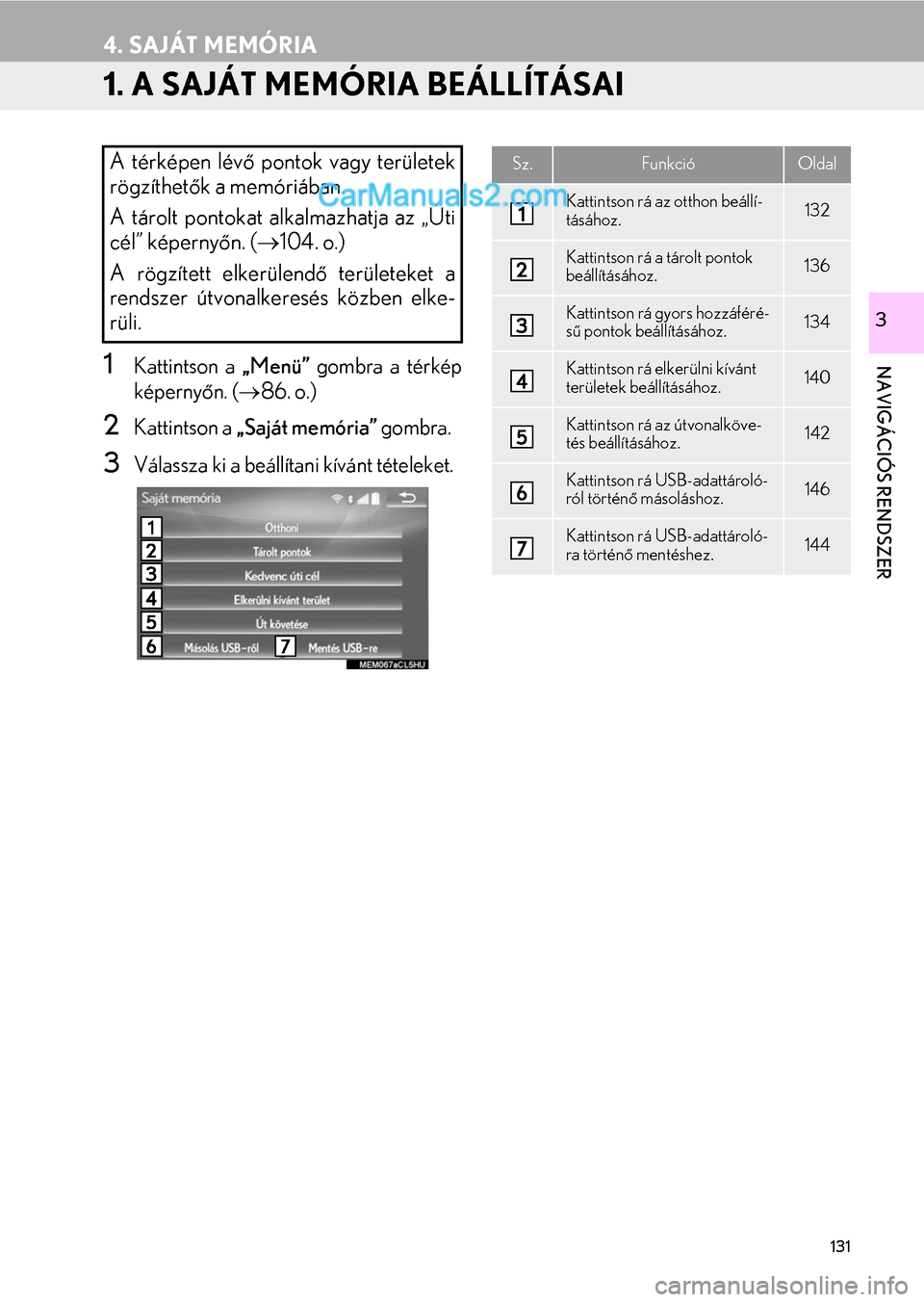
131
NAVIGÁCIÓS RENDSZER
3
4. SAJÁT MEMÓRIA
1. A SAJÁT MEMÓRIA BEÁLLÍTÁSAI
1Kattintson a „Menü” gombra a térkép
képernyőn. (86. o.)
2Kattintson a „Saját memória” gombra.
3Válassza ki a beállítani kívánt tételeket.
A térképen lévő pontok vagy területek
rögzíthetők a memóriában.
A tárolt pontokat alkalmazhatja az „Úti
cél” képernyőn. (104. o.)
A rögzített elkerülendő területeket a
rendszer útvonalkeresés közben elke-
rüli.Sz.FunkcióOldal
Kattintson rá az otthon beállí-
tásához.132
Kattintson rá a tárolt pontok
beállításához.136
Kattintson rá gyors hozzáféré-
sű pontok beállításához.134
Kattintson rá elkerülni kívánt
területek beállításához.140
Kattintson rá az útvonalköve-
tés beállításához.142
Kattintson rá USB-adattároló-
ról történő másoláshoz.146
Kattintson rá USB-adattároló-
ra történő mentéshez.144
Page 132 of 383
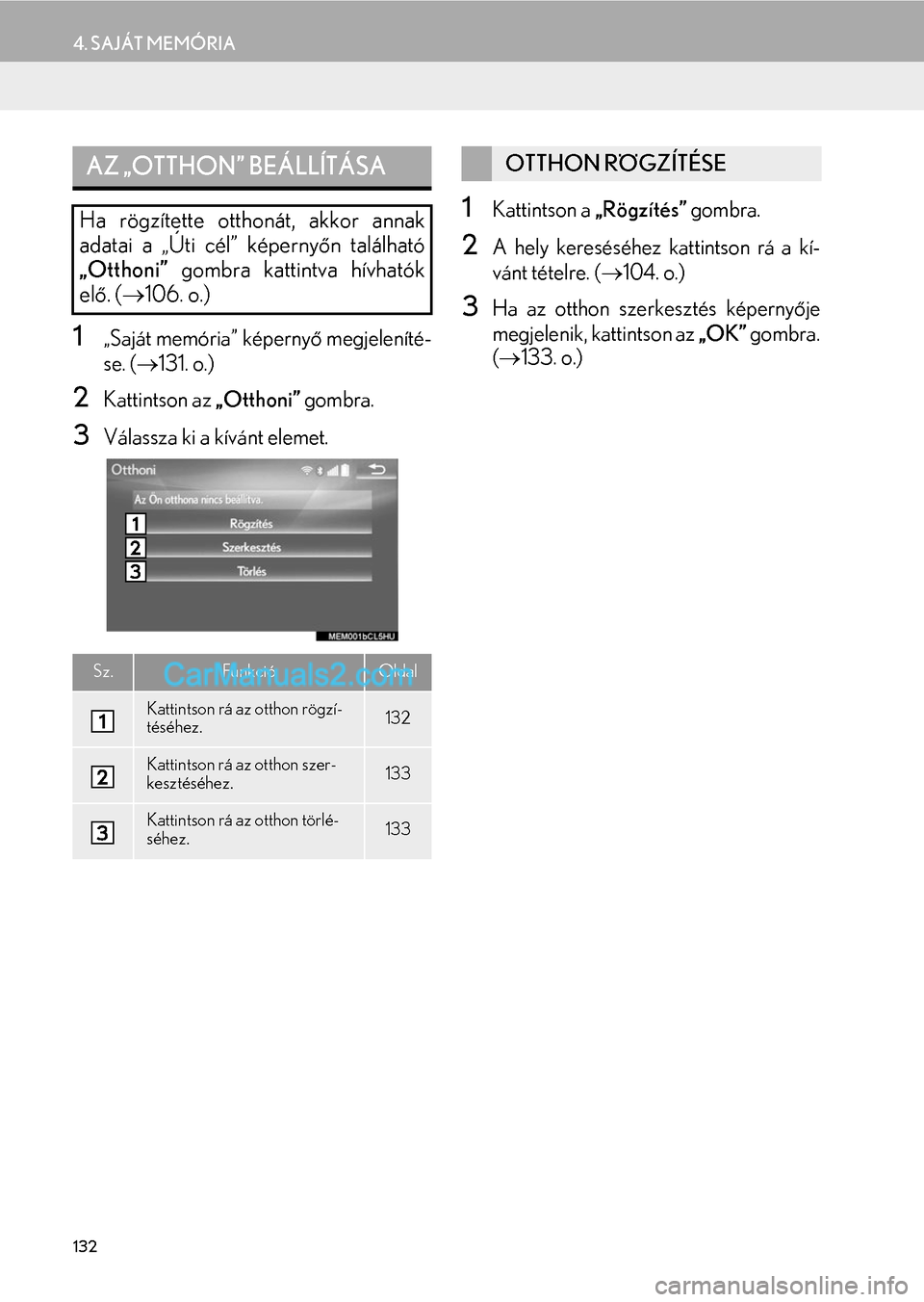
132
4. SAJÁT MEMÓRIA
1„Saját memória” képernyő megjeleníté-
se. (131. o.)
2Kattintson az „Otthoni” gombra.
3Válassza ki a kívánt elemet.
1Kattintson a „Rögzítés” gombra.
2A hely kereséséhez kattintson rá a kí-
vánt tételre. (104. o.)
3Ha az otthon szerkesztés képernyője
megjelenik, kattintson az „OK” gombra.
(133. o.)
AZ „OTTHON” BEÁLLÍTÁSA
Ha rögzítette otthonát, akkor annak
adatai a „Úti cél” képernyőn található
„Otthoni” gombra kattintva hívhatók
elő. (106. o.)
Sz.FunkcióOldal
Kattintson rá az otthon rögzí-
téséhez.132
Kattintson rá az otthon szer-
kesztéséhez.133
Kattintson rá az otthon törlé-
séhez.133
OTTHON RÖGZÍTÉSE
Page 133 of 383
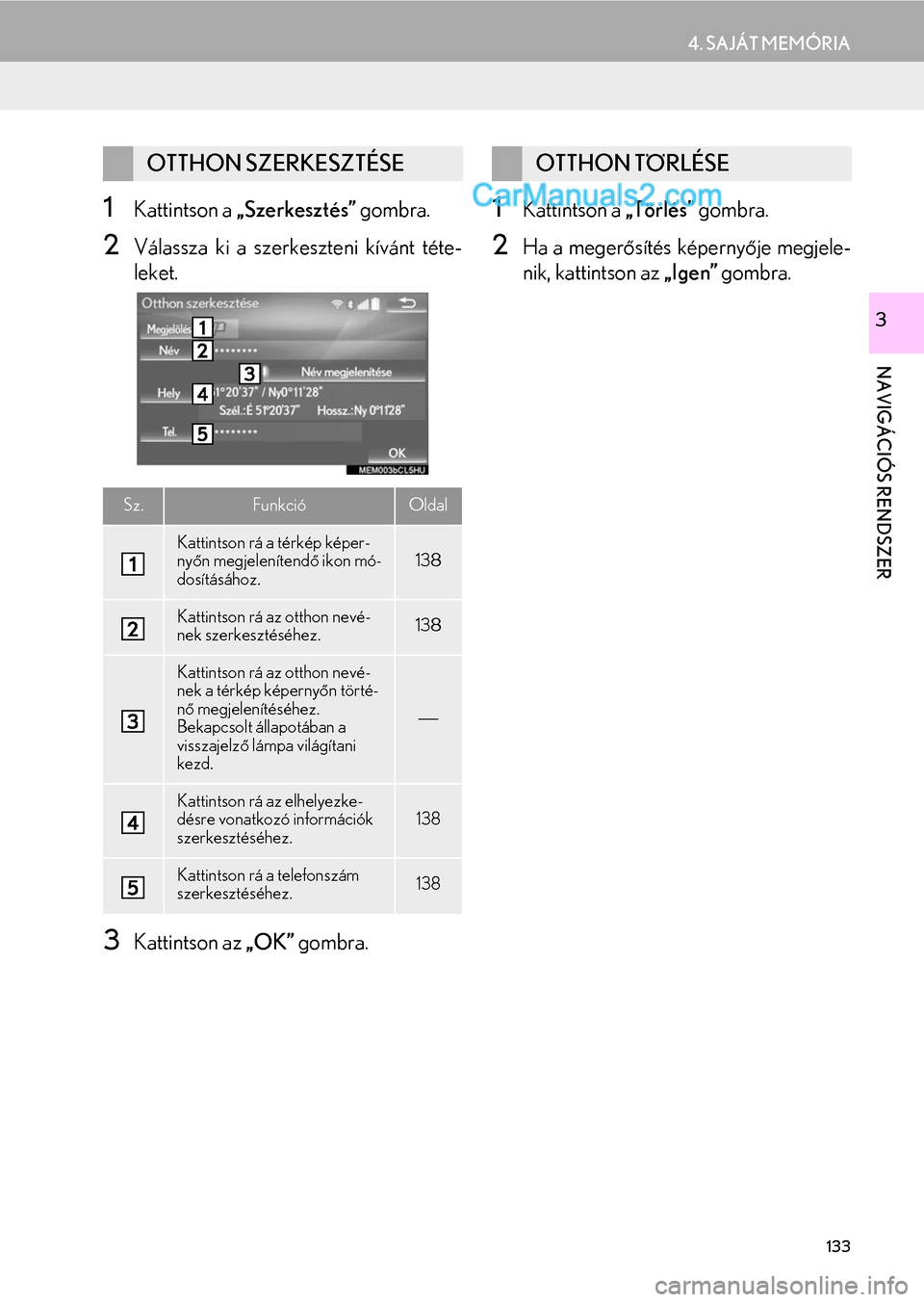
133
4. SAJÁT MEMÓRIA
NAVIGÁCIÓS RENDSZER
3
1Kattintson a „Szerkesztés” gombra.
2Válassza ki a szerkeszteni kívánt téte-
leket.
3Kattintson az „OK” gombra.
1Kattintson a „Törlés” gombra.
2Ha a megerősítés képernyője megjele-
nik, kattintson az „Igen” gombra.
OTTHON SZERKESZTÉSE
Sz.FunkcióOldal
Kattintson rá a térkép képer-
nyőn megjelenítendő ikon mó-
dosításához.138
Kattintson rá az otthon nevé-
nek szerkesztéséhez.138
Kattintson rá az otthon nevé-
nek a térkép képernyőn törté-
nő megjelenítéséhez.
Bekapcsolt állapotában a
visszajelző lámpa világítani
kezd.
Kattintson rá az elhelyezke-
désre vonatkozó információk
szerkesztéséhez.138
Kattintson rá a telefonszám
szerkesztéséhez.138
OTTHON TÖRLÉSE
Page 134 of 383
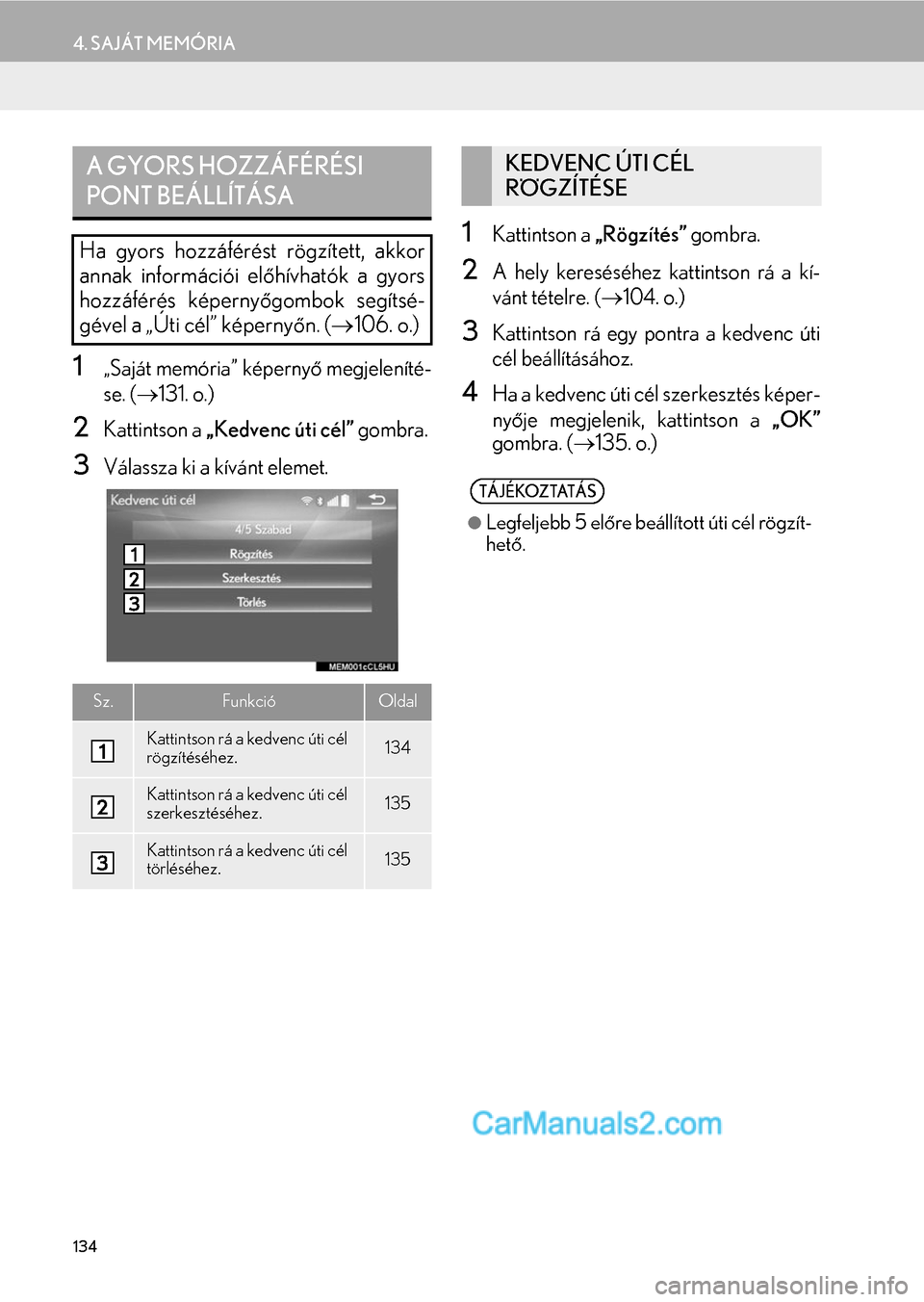
134
4. SAJÁT MEMÓRIA
1„Saját memória” képernyő megjeleníté-
se. (131. o.)
2Kattintson a „Kedvenc úti cél” gombra.
3Válassza ki a kívánt elemet.
1Kattintson a „Rögzítés” gombra.
2A hely kereséséhez kattintson rá a kí-
vánt tételre. (104. o.)
3Kattintson rá egy pontra a kedvenc úti
cél beállításához.
4Ha a kedvenc úti cél szerkesztés képer-
nyője megjelenik, kattintson a „OK”
gombra. (135. o.)
A GYORS HOZZÁFÉRÉSI
PONT BEÁLLÍTÁSA
Ha gyors hozzáférést rögzített, akkor
annak információi előhívhatók a gyors
hozzáférés képernyőgombok segítsé-
gével a „Úti cél” képernyőn. (106. o.)
Sz.FunkcióOldal
Kattintson rá a kedvenc úti cél
rögzítéséhez.134
Kattintson rá a kedvenc úti cél
szerkesztéséhez.135
Kattintson rá a kedvenc úti cél
törléséhez.135
KEDVENC ÚTI CÉL
RÖGZÍTÉSE
TÁJÉKOZTATÁS
Legfeljebb 5 előre beállított úti cél rögzít-
hető.
Page 135 of 383
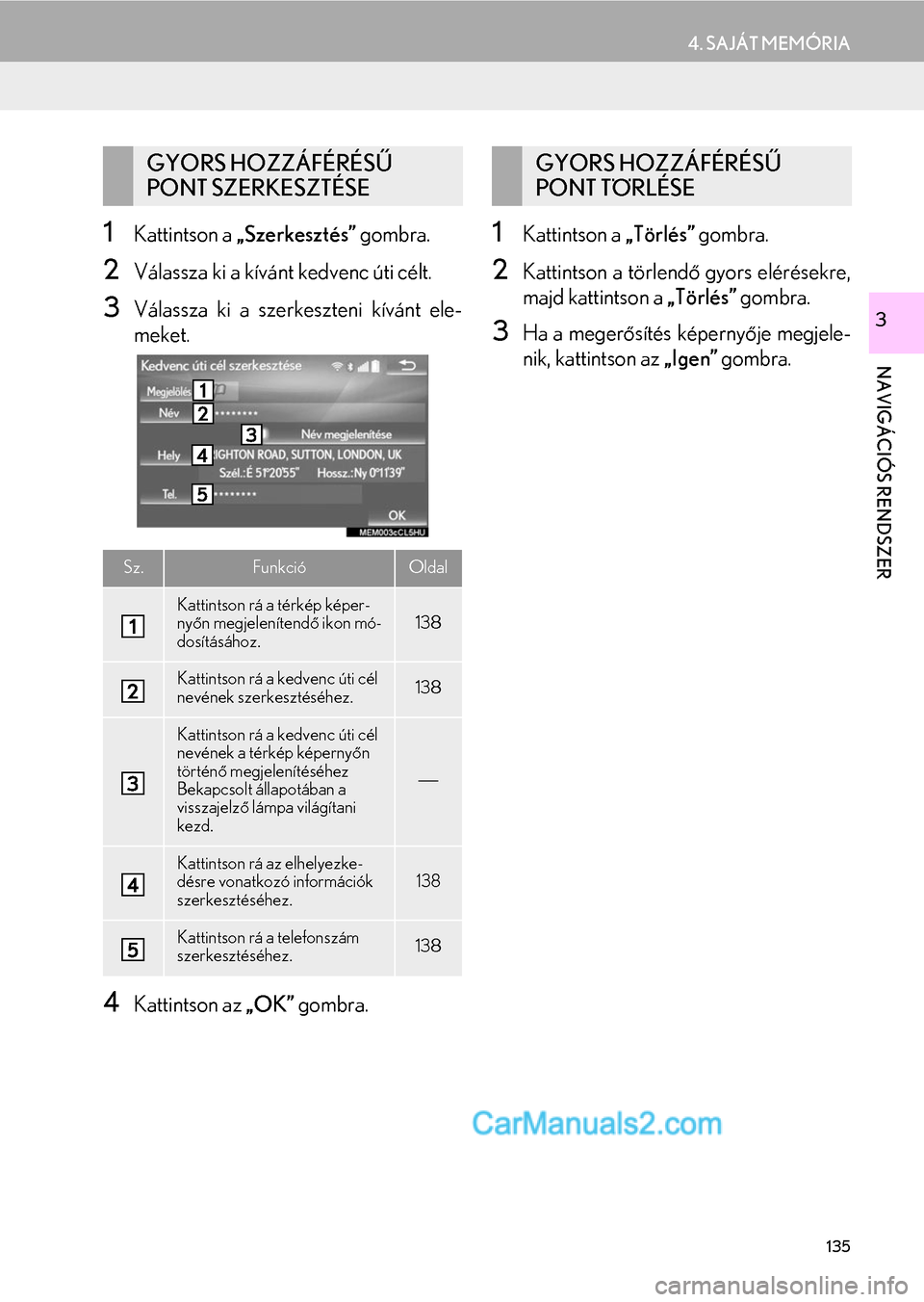
135
4. SAJÁT MEMÓRIA
NAVIGÁCIÓS RENDSZER
3
1Kattintson a „Szerkesztés” gombra.
2Válassza ki a kívánt kedvenc úti célt.
3Válassza ki a szerkeszteni kívánt ele-
meket.
4Kattintson az „OK” gombra.
1Kattintson a „Törlés” gombra.
2Kattintson a törlendő gyors elérésekre,
majd kattintson a „Törlés” gombra.
3Ha a megerősítés képernyője megjele-
nik, kattintson az „Igen” gombra.
GYORS HOZZÁFÉRÉSŰ
PONT SZERKESZTÉSE
Sz.FunkcióOldal
Kattintson rá a térkép képer-
nyőn megjelenítendő ikon mó-
dosításához.138
Kattintson rá a kedvenc úti cél
nevének szerkesztéséhez.138
Kattintson rá a kedvenc úti cél
nevének a térkép képernyőn
történő megjelenítéséhez
Bekapcsolt állapotában a
visszajelző lámpa világítani
kezd.
Kattintson rá az elhelyezke-
désre vonatkozó információk
szerkesztéséhez.138
Kattintson rá a telefonszám
szerkesztéséhez.138
GYORS HOZZÁFÉRÉSŰ
PONT TÖRLÉSE
Page 136 of 383
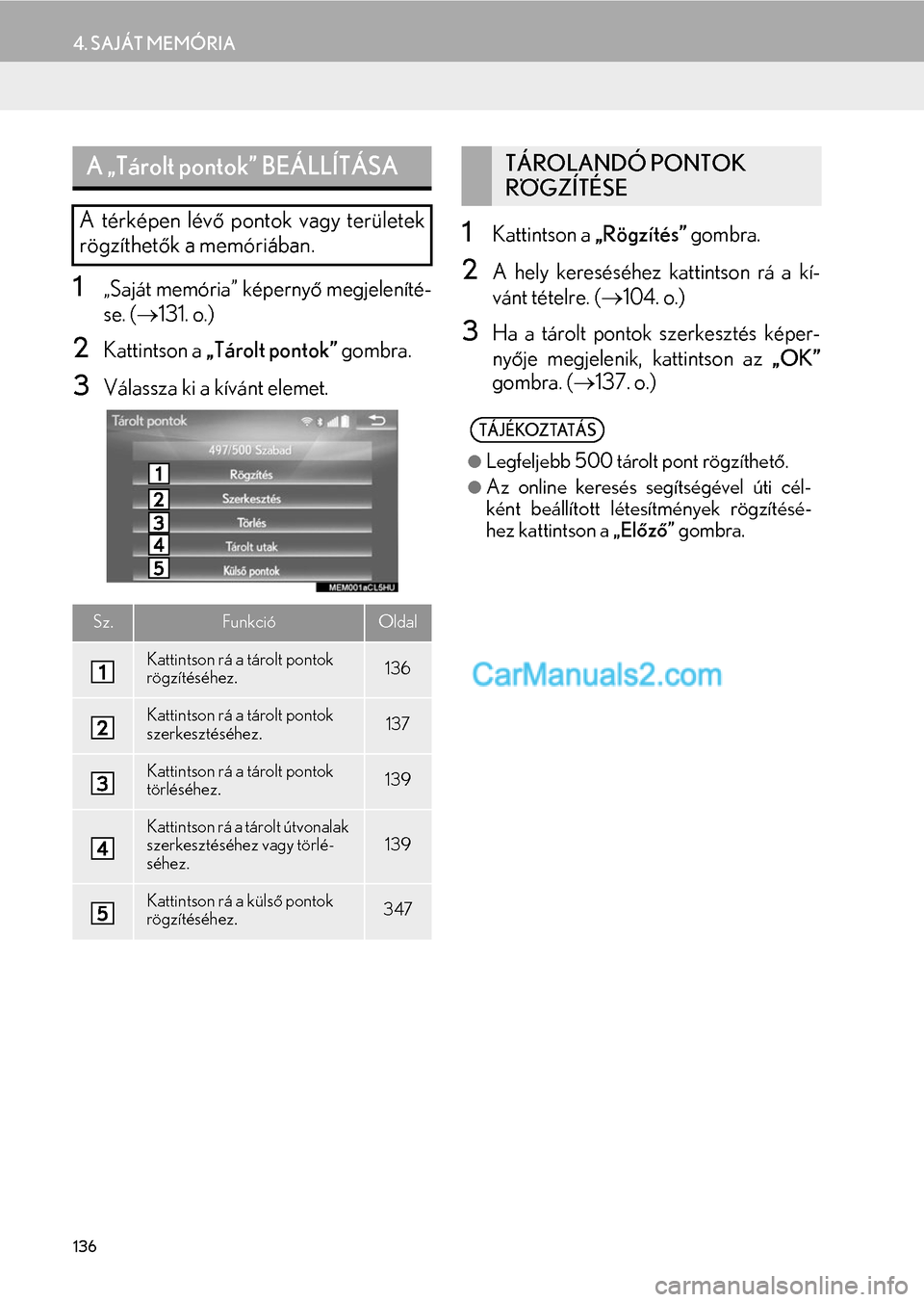
136
4. SAJÁT MEMÓRIA
1„Saját memória” képernyő megjeleníté-
se. (131. o.)
2Kattintson a „Tárolt pontok” gombra.
3Válassza ki a kívánt elemet.
1Kattintson a „Rögzítés” gombra.
2A hely kereséséhez kattintson rá a kí-
vánt tételre. (104. o.)
3Ha a tárolt pontok szerkesztés képer-
nyője megjelenik, kattintson az „OK”
gombra. (137. o.)
A „Tárolt pontok” BEÁLLÍTÁSA
A térképen lévő pontok vagy területek
rögzíthetők a memóriában.
Sz.FunkcióOldal
Kattintson rá a tárolt pontok
rögzítéséhez.136
Kattintson rá a tárolt pontok
szerkesztéséhez.137
Kattintson rá a tárolt pontok
törléséhez.139
Kattintson rá a tárolt útvonalak
szerkesztéséhez vagy törlé-
séhez.139
Kattintson rá a külső pontok
rögzítéséhez.347
TÁROLANDÓ PONTOK
RÖGZÍTÉSE
TÁJÉKOZTATÁS
Legfeljebb 500 tárolt pont rögzíthető.
Az online keresés segítségével úti cél-
ként beállított létesítmények rögzítésé-
hez kattintson a „Előző” gombra.
Page 137 of 383
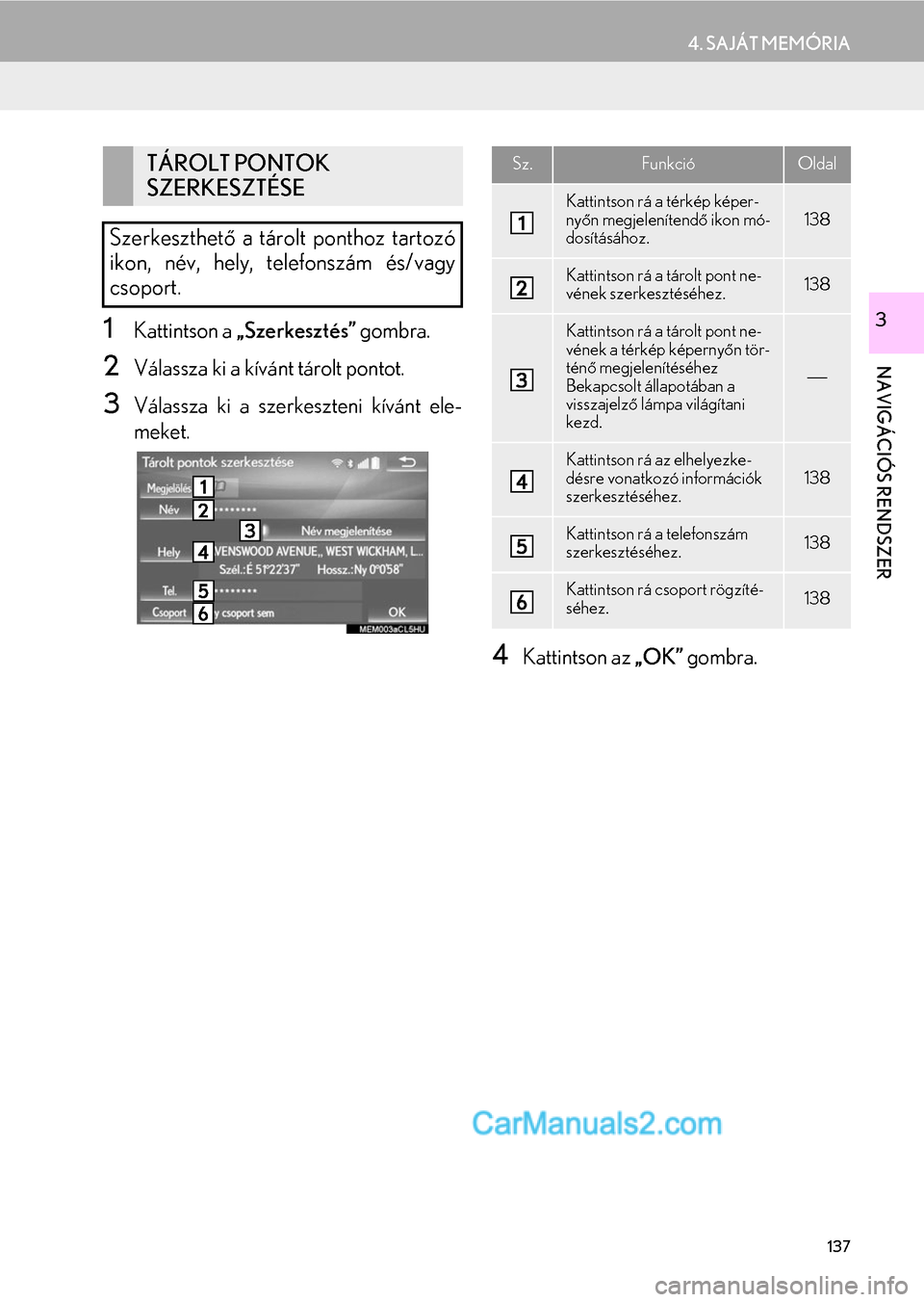
137
4. SAJÁT MEMÓRIA
NAVIGÁCIÓS RENDSZER
31Kattintson a „Szerkesztés” gombra.
2Válassza ki a kívánt tárolt pontot.
3Válassza ki a szerkeszteni kívánt ele-
meket.
4Kattintson az „OK” gombra.
TÁROLT PONTOK
SZERKESZTÉSE
Szerkeszthető a tárolt ponthoz tartozó
ikon, név, hely, telefonszám és/vagy
csoport.Sz.FunkcióOldal
Kattintson rá a térkép képer-
nyőn megjelenítendő ikon mó-
dosításához.138
Kattintson rá a tárolt pont ne-
vének szerkesztéséhez.138
Kattintson rá a tárolt pont ne-
vének a térkép képernyőn tör-
ténő megjelenítéséhez
Bekapcsolt állapotában a
visszajelző lámpa világítani
kezd.
Kattintson rá az elhelyezke-
désre vonatkozó információk
szerkesztéséhez.138
Kattintson rá a telefonszám
szerkesztéséhez.138
Kattintson rá csoport rögzíté-
séhez.138
Page 138 of 383
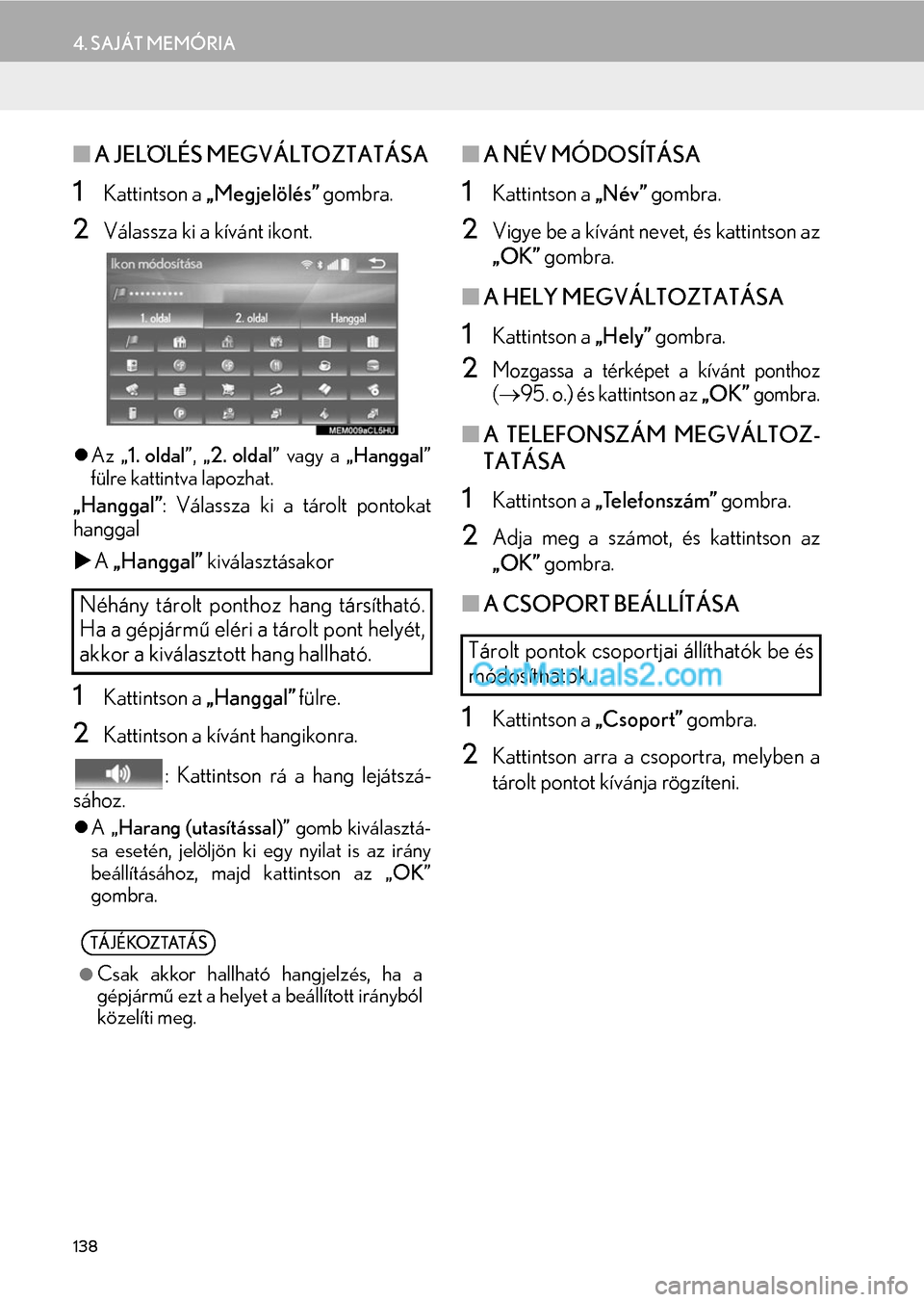
138
4. SAJÁT MEMÓRIA
A JELÖLÉS MEGVÁLTOZTATÁSA
1Kattintson a „Megjelölés” gombra.
2Válassza ki a kívánt ikont.
Az „1. oldal”, „2. oldal” vagy a „Hanggal”
fülre kattintva lapozhat.
„Hanggal”: Válassza ki a tárolt pontokat
hanggal
A „Hanggal” kiválasztásakor
1Kattintson a „Hanggal” fülre.
2Kattintson a kívánt hangikonra.
: Kattintson rá a hang lejátszá-
sához.
A „Harang (utasítással)” gomb kiválasztá-
sa esetén, jelöljön ki egy nyilat is az irány
beállításához, majd kattintson az „OK”
gombra.
A NÉV MÓDOSÍTÁSA
1Kattintson a „Név” gombra.
2Vigye be a kívánt nevet, és kattintson az
„OK” gombra.
A HELY MEGVÁLTOZTATÁSA
1Kattintson a „Hely” gombra.
2Mozgassa a térképet a kívánt ponthoz
(
95. o.) és kattintson az „OK” gombra.
A TELEFONSZÁM MEGVÁLTOZ-
TATÁSA
1Kattintson a „Telefonszám” gombra.
2Adja meg a számot, és kattintson az
„OK” gombra.
A CSOPORT BEÁLLÍTÁSA
1Kattintson a „Csoport” gombra.
2Kattintson arra a csoportra, melyben a
tárolt pontot kívánja rögzíteni.
Néhány tárolt ponthoz hang társítható.
Ha a gépjármű eléri a tárolt pont helyét,
akkor a kiválasztott hang hallható.
TÁJÉKOZTATÁS
Csak akkor hallható hangjelzés, ha a
gépjármű ezt a helyet a beállított irányból
közelíti meg.
Tárolt pontok csoportjai állíthatók be és
módosíthatók.
Page 139 of 383
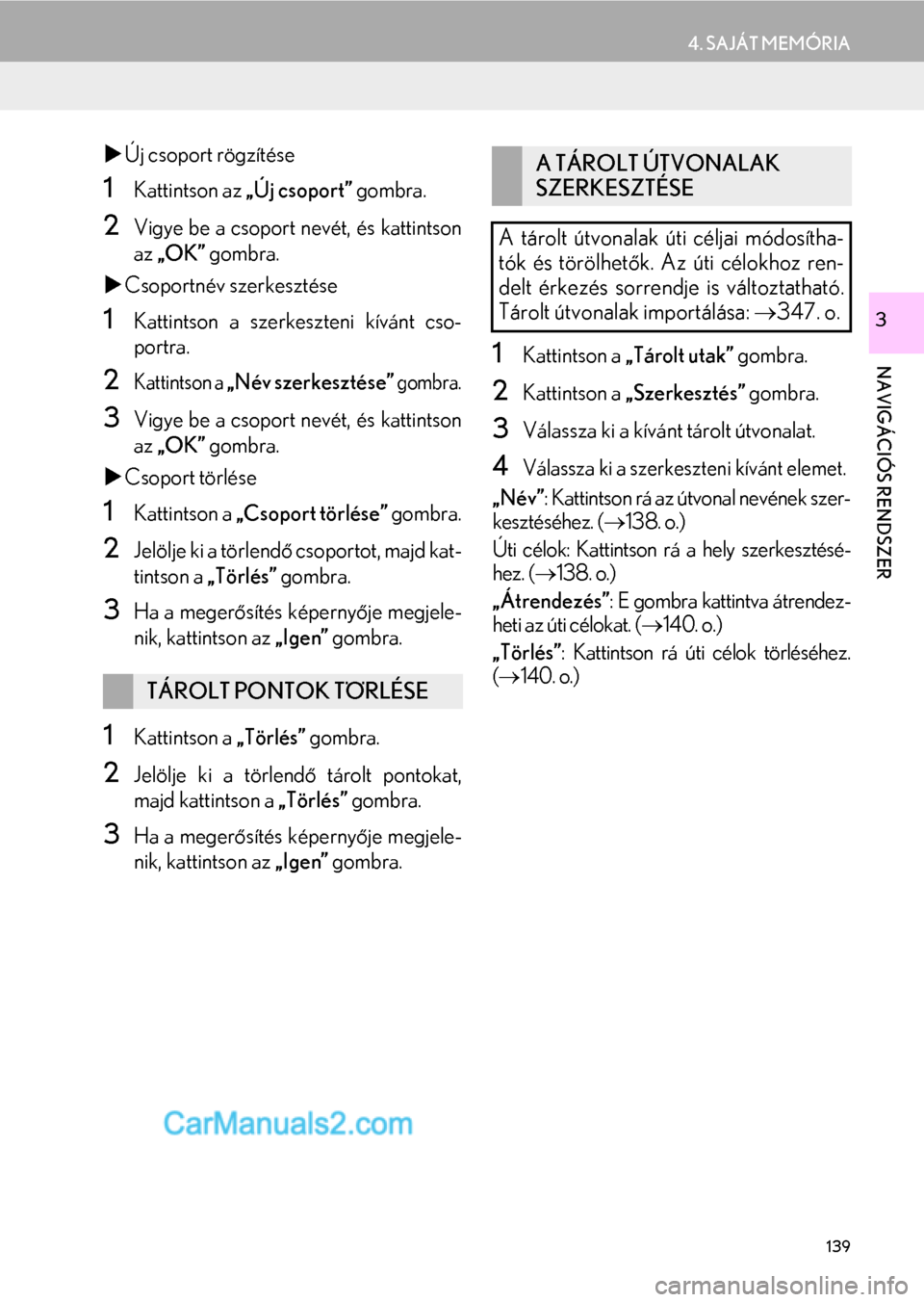
139
4. SAJÁT MEMÓRIA
NAVIGÁCIÓS RENDSZER
3
Új csoport rögzítése
1Kattintson az „Új csoport” gombra.
2Vigye be a csoport nevét, és kattintson
az „OK” gombra.
Csoportnév szerkesztése
1Kattintson a szerkeszteni kívánt cso-
portra.
2Kattintson a „Név szerkesztése” gombra.
3Vigye be a csoport nevét, és kattintson
az „OK” gombra.
Csoport törlése
1Kattintson a „Csoport törlése” gombra.
2Jelölje ki a törlendő csoportot, majd kat-
tintson a „Törlés” gombra.
3Ha a megerősítés képernyője megjele-
nik, kattintson az „Igen” gombra.
1Kattintson a „Törlés” gombra.
2Jelölje ki a törlendő tárolt pontokat,
majd kattintson a „Törlés” gombra.
3Ha a megerősítés képernyője megjele-
nik, kattintson az „Igen” gombra.
1Kattintson a „Tárolt utak” gombra.
2Kattintson a „Szerkesztés” gombra.
3Válassza ki a kívánt tárolt útvonalat.
4Válassza ki a szerkeszteni kívánt elemet.
„Név”: Kattintson rá az útvonal nevének szer-
kesztéséhez. (138. o.)
Úti célok: Kattintson rá a hely szerkesztésé-
hez. (138. o.)
„Átrendezés”: E gombra kattintva átrendez-
heti az úti célokat. (140. o.)
„Törlés”: Kattintson rá úti célok törléséhez.
(140. o.)
TÁROLT PONTOK TÖRLÉSE
A TÁROLT ÚTVONALAK
SZERKESZTÉSE
A tárolt útvonalak úti céljai módosítha-
tók és törölhetők. Az úti célokhoz ren-
delt érkezés sorrendje is változtatható.
Tárolt útvonalak importálása: 347. o.
Page 140 of 383
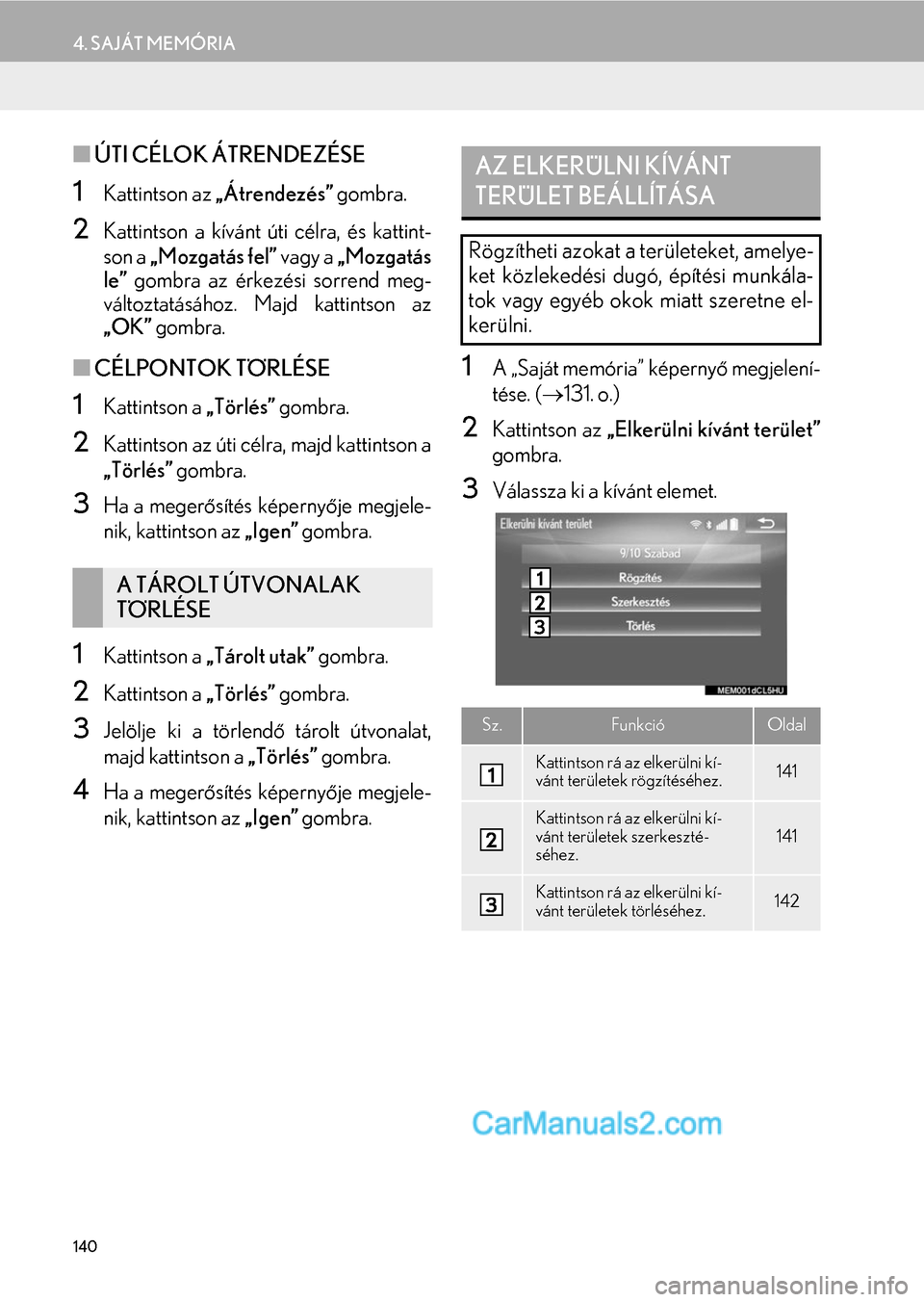
140
4. SAJÁT MEMÓRIA
ÚTI CÉLOK ÁTRENDEZÉSE
1Kattintson az „Átrendezés” gombra.
2Kattintson a kívánt úti célra, és kattint-
son a „Mozgatás fel” vagy a „Mozgatás
le” gombra az érkezési sorrend meg-
változtatásához. Majd kattintson az
„OK” gombra.
CÉLPONTOK TÖRLÉSE
1Kattintson a „Törlés” gombra.
2Kattintson az úti célra, majd kattintson a
„Törlés” gombra.
3Ha a megerősítés képernyője megjele-
nik, kattintson az „Igen” gombra.
1Kattintson a „Tárolt utak” gombra.
2Kattintson a „Törlés” gombra.
3Jelölje ki a törlendő tárolt útvonalat,
majd kattintson a „Törlés” gombra.
4Ha a megerősítés képernyője megjele-
nik, kattintson az „Igen” gombra.
1A „Saját memória” képernyő megjelení-
tése. (131. o.)
2Kattintson az „Elkerülni kívánt terület”
gombra.
3Válassza ki a kívánt elemet.
A TÁROLT ÚTVONALAK
TÖRLÉSE
AZ ELKERÜLNI KÍVÁNT
TERÜLET BEÁLLÍTÁSA
Rögzítheti azokat a területeket, amelye-
ket közlekedési dugó, építési munkála-
tok vagy egyéb okok miatt szeretne el-
kerülni.
Sz.FunkcióOldal
Kattintson rá az elkerülni kí-
vánt területek rögzítéséhez.141
Kattintson rá az elkerülni kí-
vánt területek szerkeszté-
séhez.141
Kattintson rá az elkerülni kí-
vánt területek törléséhez.142